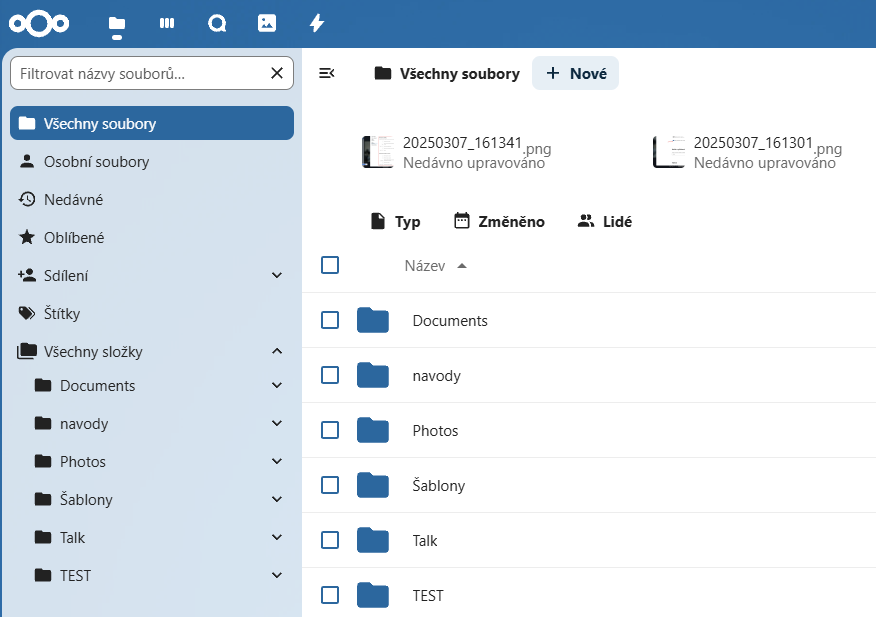Nextcloud je open-source platforma pro správu souborů a týmovou spolupráci, která umožňuje sdílení souborů, komunikaci, uchovávání fotografií a mnoho dalších funkcí. Tento návod vás provede základními kroky:
- Práce se soubory
- Použití aplikace Talk
- Organizace fotografií
- Změna hesla
1. Práce se soubory v Nextcloudu
Přístup k souborům
- Přihlášení do Nextcloudu – Otevřete webový prohlížeč a zadejte adresu vašeho Nextcloud účtu (například:
https://helix.mendelu.cz/nextcloud). - Přihlášení do účtu – Použijte své uživatelské jméno a heslo. Po úspěšném přihlášení uvidíte hlavní rozhraní Nextcloudu.
Nahrávání souborů
- Na hlavní stránce klikněte na tlačítko „Nové“ a poté „Nahrát soubory“, nebo soubory přetáhněte přímo do rozhraní.
- Vyberte soubory z počítače, které chcete nahrát.
Organizování souborů
- Vytváření složek – Klikněte na „Nové“, poté na „Nová složka“ a zadejte název.
- Přesouvání souborů – Soubory lze jednoduše přetáhnout do požadované složky.
Sdílení souborů
- Klikněte na soubor nebo složku, kterou chcete sdílet.
- Zvolte „Sdílet“ (ikona s postavou) a vyberte, se kterou skupinou chcete položku sdílet.
- Můžete nastavit, zda mohou ostatní soubory pouze prohlížet nebo i upravovat.
2. Použití aplikace Nextcloud Talk
Aplikace Talk slouží pro online komunikaci mezi uživateli, což je užitečné pro týmovou spolupráci.
Přístup do aplikace Talk
- V levém menu klikněte na „Talk“.
- Otevře se okno pro zprávy a videohovory.
Vytváření konverzace
- Klikněte na ikonu „Nová konverzace“ (ikona bubliny se symbolem plus) a zadejte jméno uživatele.
- Můžete posílat textové zprávy, soubory nebo fotografie.
Videohovory
- Pro zahájení videohovoru klikněte na ikonu „Zavolat“ (sluchátka) ve vaší konverzaci.
- Můžete používat funkce jako sdílení obrazovky, sdílení souborů a chat během hovoru.
Skupinové chaty
- Klikněte na „Nová konverzace“ a vyberte více uživatelů.
- Tato možnost je ideální pro týmovou spolupráci.
3. Práce s fotografiemi v Nextcloudu
Nahrávání fotografií
- V hlavním menu klikněte na „Fotky“.
- Přetáhněte fotografie do rozhraní nebo použijte tlačítko „Přidat“.
Organizování fotografií
- Fotografie můžete organizovat do alb. Klikněte na „Nové album“, zadejte název a přidejte fotografie.
- Fotografie lze třídit, prohlížet v náhledovém režimu nebo sdílet.
4. Změna hesla v Nextcloudu
Postup změny hesla
- Po přihlášení klikněte v pravém horním rohu na ikonu profilu.
- V menu vyberte „Osobní nastavení“ a poté „Zabezpečení“.
- Zadejte současné heslo a poté nové heslo. Potvrďte změnu.
Požadavky na silné heslo
- Používejte kombinaci velkých a malých písmen, čísel a speciálních znaků.
- Heslo musí mít minimálně 10 znaků.
Další tipy pro práci v Nextcloudu
- Synchronizace souborů mezi počítačem a cloudem pomocí desktopové aplikace.
- Mobilní aplikace pro iOS a Android.
- Verzování souborů pro obnovení předchozích verzí.
Pokud narazíte na problémy, obraťte se na IT podporu nebo nápovědu v Nextcloudu.